1)处理外墙
在阳台处绘制墙体,如图9.31所示。分解跃层卧室改为露台的矮墙。外墙轮廓如图9.32所示。
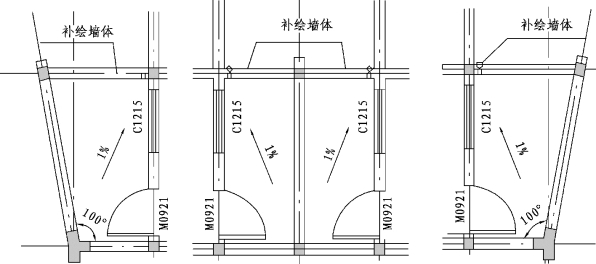
图9.31 在阳台处补绘墙体

图9.32 处理后的外墙
2)绘制人字坡顶
(1)搜屋顶线
单击天正菜单“房间屋顶”→【搜屋顶线】,命令行提示及操作如下:
请选择构成一完整建筑物的所有墙体(或门窗):指定对角点:找到115个 >>框选建筑整体。
请选择构成一完整建筑物的所有墙体(或门窗): >>回车。

图9.33 搜屋顶线
偏移外皮距离<600>:750 >>键入“750”回车。
生成的屋顶多段线如图9.33所示。通过【拉伸】命令或“夹点”处理搜到的屋顶线(多段线),如图9.34所示。注意图中多段线左右两侧的2个“×”点为下一步绘制人字屋顶时屋脊的起点和终点。
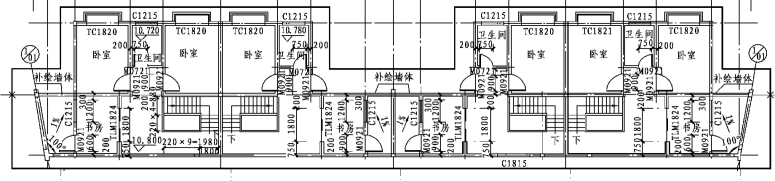
图9.34 “拉伸”处理屋顶线(多段线)
(2)生成人字坡顶
单击天正菜单“房间屋顶”→【人字坡顶】,弹出“人字坡顶”对话框,按图9.35修改其参数,单击“确定”,命令行提示及操作如下:
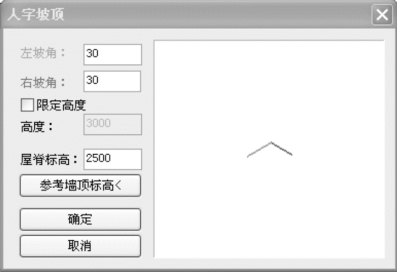 (www.daowen.com)
(www.daowen.com)
图9.35 “人字坡顶”参数
请选择一封闭的多段线<退出>: >>点取屋顶线。
请输入屋脊线的起点<退出>: >>单击图9.34中的一个“×”点。
请输入屋脊线的终点<退出>: >>单击图9.34中的另一个“×”点,即沿多段线生成人字屋顶,平面形状同多段线。
3)绘制屋面设施
屋面设施如图9.36所示。
(1)绘制排水沟、雨水口并标注排水坡度
排水沟绘制直线于外墙之外,沟宽300 mm,雨水口绘制直径为100 mm的圆。用【箭头引注】标注1%的排水坡度。
(2)绘制厨房烟道
绘制如图9.37所示的烟道,并创建块;将其放在厨房上对应的位置,并标注。
4)屋面填充
用AutoCAD的图案填充命令填充屋面,图案的参数如图9.38所示。填充后的效果如图9.39所示。
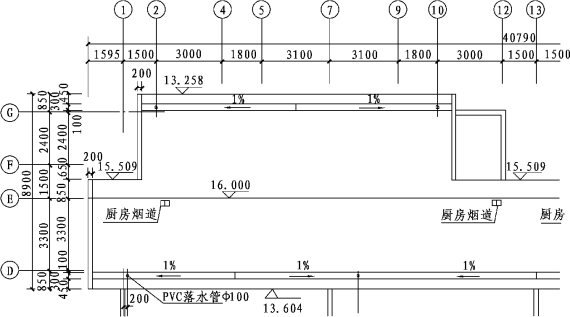
图9.36 屋面设施
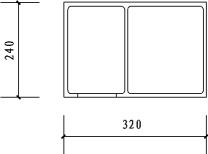
图9.37 烟道平面示意
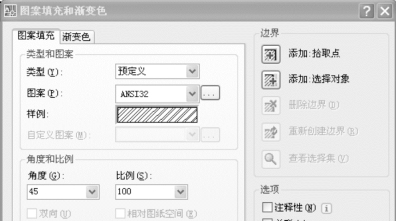
图9.38 图案填充的参数
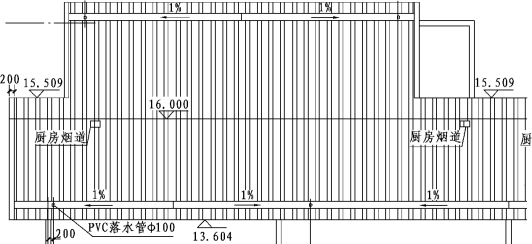
图9.39 屋面填充
免责声明:以上内容源自网络,版权归原作者所有,如有侵犯您的原创版权请告知,我们将尽快删除相关内容。







